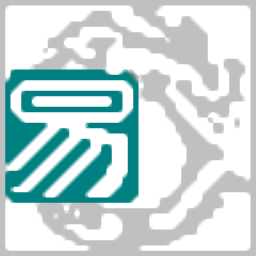legoaizer是一款专业的图片砖块马赛克软件。把图片转换成像乐高积木一样的马赛克图像你可以来使用这款legoaizer。软件可以将普通的照片转换成乐高积木之类的马赛克图像,非常适合用砖或Ministeck零件加工马赛克图片,从而最大程度地控制颜色,砖的使用,砖的选择和尺寸;内置程序蓝图功能可以显示在用户界面中,并且可以打印并重新加载以用于下一个会话;新版本将现有的砖块颜色数据集与当前的Bricklink成本数据同步,并且现在可以使珠子镶嵌实时透明,支持以.csv格式导出和导入数据。现在您可以显示用于钉珠的钉子板,主要用于透明马赛克。您可以通过将图像匹配到成形的钉板。支持手动绘制带有调色板颜色的异型钉板。新版本。还添加了一种智能调整大小的方法来保持正确的透明边缘颜色;需要它的用户可以下载体验。
软件特色:
Legoaizer软件能够使用颜色和尺寸的每种可能组合创建完美的颜色匹配。
使用几种高精度的色彩匹配引擎,包括色调和黑白抖动以及Mosaizer XV色彩匹配引擎。
几种您可以设置几个匹配条件:总是最低的成本,而且还有单独的尺寸和颜色,每种类型的砖都可以精确地预设。
用户可以定义所需的最大砖块数量,因为您没有更多的砖块,并且可以准确地计算成本。
Brick组与Bricklink数据完全集成。 Legoaizer可以根据您的需求量身定制。
Legoaizer会将您最近和喜欢的设置记录为一个项目,因此您始终可以使用砖块马赛克恢复。
使用说明:
用户需要以管理员身份打开程序,否则无法单击它们。

Legoaizer易于使用。基本上有两种控件:显示专用功能窗口的按钮和顶部的主菜单栏。另外,底部的状态栏显示了一些实际信息。该菜单具有其他输入和输出控件。
图形用户界面(GUI)

界面界面一开始有几个功能区域。见下文。

和往常一样,主菜单栏位于顶部,而8个功能按钮位于左侧。源图片显示在左上方;中间的镶嵌结果图片显示了较大的空间(开始时是空白的“棋盘”);最后,在右侧找到已加载砖块颜色的调色板。在底部找到带有信息的状态栏。在左侧,您可以找到加载的数据集的名称(例如'LegoNoFiles')和当前的镶嵌大小(以厘米或英寸为单位)。在右侧,您将看到日期和时间,以及用于选择工作单位(公制或英寸)的选择器。最后,用于创建镶嵌的开始按钮位于GUI的左下方。

开始时,某些功能按钮显示为灰色。它们会在生成镶嵌图后找到完整的有效(完整)许可证(例如,对Mondriaan和Builder的非许可用户将被禁用,但仅在宽限期到期之后)。
图标左侧的图标实际上是一个按钮。单击它们时,将打开一个小窗口,并且根据按钮的不同,内容将随着其功能而刷新。在某些情况下,功能窗口不会打开,但是会打开一个对话框,例如打开或创建图片库或创建集合编辑器。该数据集是根据可用的颜色和砖块/零件的当前选择动态创建的。因此,创建这些编辑器需要花费几秒钟。主菜单显示在顶部,以及文件管理,导出和颜色/数据表的基本控件。还提供了诸如许可证信息以及皮肤和语言选择之类的工具。
最后,t
费用估算值显示在主查看器的顶部(该视图将显示镶嵌结果)。此信息是从数据库编号中检索的。用户有责任确保这些费用数字准确且完整。

变焦杆
大型中央马赛克窗口具有多个缩放控件。这些用于放大和缩小以检查和评估镶嵌蓝图的质量和细节。此缩放功能特别有用,在检查有关砖块放置和稳定性的详细信息时,例如Ministeck®零件的互锁。

的左侧的小箭头
小在源图片的右侧可以找到一个小箭头。箭头是一个按钮,当按下功能按钮时,源图片将从主窗口中隐藏。这样,用户可以充分学习和使用诸如主要结果查看器和缩放之类的功能。再次单击该按钮时,屏幕的左侧部分将再次可见。

菜单
该菜单主要用于输入和输出,还包含一些有用的工具。大多数菜单功能不言自明,或在GUI章节中有完整说明。本章还更详细地介绍了一些功能。在所有情况下,关闭应用程序时,所有相关设置也会被存储。

上图:菜单中的“文件”命令。最方便的是,将记住打开的最后8张图片文件。其他功能也可用,例如,您可以打印结果镶嵌图并将其保存在特定位置;您可以保存视频文件。
这是完整的菜单,每个菜单都有简短说明:
文件
打开图片:打开一个子菜单,其中包含最近打开的源图片的历史记录。
新图片:打开一个对话框以选择新的源图片(更多帮助)。
马赛克另存为...:打开一个对话框以保存当前马赛克图片(以jpg,bmp或png文件格式)。
打印马赛克:打开特定的打印机界面,以允许在多页(或仅一页)上打印马赛克图像。
另存为.xlsx:此选项可让您将镶嵌另存为2010及更高版本的Excel电子表格。优点是允许的颜色比56(旧的xls格式)更多,但速度慢得多。仅在确实需要56种以上独特颜色时使用。
特殊印刷:将建筑蓝图保存为每张board.pdf,每页砖数据(更多帮助)。
保存蒙德里安:将蒙德里安的绘画另存为位图(仅以.bmp文件格式保存)。

保存马赛克视频:打开对话框以保存创建的视频文件。
打开视频:打开一个对话框以选择一个视频文件(格式必须匹配;请参阅视频部分中的详细信息)。
退出:退出应用程序并保存当前设置。
项目
打开项目:打开一个对话框以选择一个保存的项目。默认情况下,位置是由应用程序设置的(更多帮助)。
保存项目:打开对话框以保存当前设置
自动化的砖块,Ministeck®和微珠照片马赛克蓝图生成
易于控制颜色和砖块/珠子的选择,完全控制每种砖块的成本和数量
能够从真实的砖块图片创建马赛克
准确使用Mosaizer™XV引擎进行准确的砖块颜色应用

使用实际镶嵌建筑的镶嵌生成器
分层可视化,每种颜色一个,易于定位砖块和螺柱位置
可以显示或隐藏图层,以便进行颜色评估
砖集选择可以另存为项目,以供以后检索
多种导出选项(xls,jpg,打印,xml,csv,pdf),颜色和数量优化,包括duplo砖
蒙德里安绘画,侧面放置砖块(如墙壁)
用于侧面(墙)放置的特殊镶嵌引擎,大量异型钉板镶嵌作品
价格和砖块数据与Bricklink数据库兼容
使用Bricklink数据库创建颜色砖表和更新价格数据的能力
导出到Bricklink所需列表(xml格式)
组合砖创建,使用最新数据更新较早的数据集
自动化Ministeck®照片马赛克蓝图创建
轻松控制色板选择和颜色
完全控制可用件数
成本优化选项,可利用市售的Ministeck®套件和形状来优化成本
调整输出以指示要购买多少套颜色
类似的块状特征:建筑商,出口商和项目
自动珠照片镶嵌蓝图创建
内置Artkal®,Hama®,Perler®和Nabbi®彩珠套装
70个来自Artkal®的预装珠钉板
选择组合不同的珠子颜色集
创建个人珠子颜色集以重复使用
完全兼容砖块马赛克创建选项
透明度飞行中图像的透明性
异形珠马赛克
PDF PDF,具有全尺寸打印输出,可在透明针板下提供蓝图
预处理,选择颜色方法引擎,Mosaizer™XV马赛克引擎,颜色抖动,包括设置的数量
黑白和灰度,保持锋利的边缘以避免颜色渗透,应用颜色和效果滤镜
使用“ goo”和颜色绘制工具修改实际颜色
可以对颜色进行分类,以便于颜色校正和选择
优化源图片的R,G和B通道之间的平衡
动态图像透明度和微调选项
使用原始数据(例如在记事本中创建)的广泛导入和导出可能性
导出为.csv格式,导入为.csv格式
使用标准颜色数据,您可以完全控制颜色
导出以多页pdf格式导出具有多个尺寸和结构选项的镶嵌布局蓝图
导出为(jpg-)图像作为完整概述,逼真的图像质量
电影创建,从源电影创建砖块或Ministeck®视频
基于Mosaizer运动检测引擎的有吸引力的视频创作
完全控制大小和视频格式(“编解码器”)
保存项目:打开一个对话框,将当前设置,颜色和所有内容保存到新的项目文件中。项目文件存储在默认位置。
保存蒙德里安:保存蒙德里安的绘画设计(区域,颜色,大小)。这是与保存镶嵌图本身(例如砖)不同的项目(格式)。
打开Mondriaan:打开一个Mondriaan项目。这将设置Mondriaan的参数,而无需实际创建镶嵌。打开镶嵌项目也不同。您应该保存蒙德里安的画作,并且还希望保存马赛克以便完全保留结果。
黑色表
打开表单:打开一个对话框以选择一个新表单。使用默认位置,但是它随当前表数据集的位置而变化。
将表另存为:打开一个对话框,以其他名称保存当前颜色表。
编辑表:打开表编辑器。与按钮“编辑表”相同。
新颜色/砖表:从头开始创建新的颜色砖组合表(更多帮助)。
转换为.csv文件:这将以逗号分隔的值(.cvs)文件格式保存当前数据表(更多帮助)。
打开.csv数据文件:这将加载在逗号分隔值(.cvs)数据文件中定义的砖块颜色表(更多帮助)。
Bricklink
Brick“ Bricklink”颜色表:这将显示Bricklink的Brick颜色表创建者,从中您可以轻松地自己创建一个新表。
导出Bricklink所需的列表:这会将用过的Brick数据保存在Bricklink指定的xml文件中。您可以将此文件直接上传到bricklink网站(更多帮助)。
显示“ Bricklink”数据:它将如何访问Bricklink网站的当前砖块,颜色和价格数据库。
特殊功能
彩色滤光片:打开彩色滤光片的功能窗口以调整分析源图片的方式。
视频创建:打开一个功能窗口,用于设置所有相关的视频渲染选项(更多帮助)。
标准颜色:打开一个窗口来管理另一个数据集的颜色(更多帮助)。
来源分析:打开功能窗口以通过优化镶嵌颜色选择来分析来源图像(更多帮助)。
夹
打开结果文件夹:打开Windows资源管理器,然后打开保存结果的最新已知文件夹(更多帮助)。
打开源文件夹:打开Windows资源管理器,找到选定源图片的最新已知文件夹。
“打开砖块”文件夹:打开Windows资源管理器中新加载的砖块照片的已知文件夹。
结果
显示保存的马赛克:将保存的图片打开到默认的“风”
欠图片查看器(更多帮助)。
打开保存的电子表格:打开保存的电子表格。仅当在系统中找到Excel或Excel Reader实例时才可用。
工具类
皮肤:选择应用程序的视觉皮肤。
语言:选择界面语言。任何喜欢的人都可以翻译语言文件。请与APP Helmond联系,以将您的翻译内容包含在下一个安装程序中。
首选项:打开功能窗口以设置一些常规选项(更多帮助)。
开始最大化:该界面通常在全屏模式下效果最佳,但有时您不想这样做。此选项可以在启动时打开或关闭最大化。
创建镶嵌图:在某些情况下,界面大于/高于屏幕(例如小型笔记本电脑),并且“创建镶嵌图”按钮可能被隐藏。使用此“按钮”而不是创建马赛克。
显示许可证信息:此应用程序是15天的免费软件,在此之后,您需要许可证才能输出结果。菜单部分将显示许可证状态(剩余天数,被许可方名称),并允许将购买的许可证文件加载到应用程序中(更多帮助)。
检查更新:当有新版本可用时,请使用它来检查Internet上的更新。如果需要,它将开始下载。
关于:关于我们和版本信息。
帮助:这将打开您的默认Internet浏览器并打开此基于Web的帮助文档。为了您的方便,可以从网站上下载单独的帮助文件。
功能按钮

镶嵌尺寸:打开用于设置镶嵌尺寸的功能窗口。
色彩匹配:打开功能窗口以选择色彩匹配引擎。
Piet Mondriaan:打开Mondriaan控件并显示油漆颜色校正控件(更多帮助)。
编辑表单:打开功能窗口以编辑彩色砖块组合表单。
图片库:(仅当激活砖数据集时,上图中未显示)将激活图片库功能。在这种情况下,您可以将诸如砖之类的真实图片用作镶嵌视图。这是预览现实马赛克外观的一种非常现实的方法。
珠子颜色:(显示在此处)打开一个功能窗口,用于选择4种预安装的珠子颜色集中的任何一种。
Ministeck集:(仅在使用Ministeck®数据集时,未在上图中显示)
新的功能:
完全重新设计的钉板,增加了71个新的(Artkal)钉板
完全重新设计了pdf记事板蓝图,现在还可以在编辑器中看到珠子(编辑时)
现在,Bricklink成本版本包含在xml颜色集中
完全更新的砖块颜色数据集,将主题砖块集添加到安装程序
现在,当您将鼠标悬停在其所有控件上时,所有弹出窗口均会提示
改善了查看器的放大/缩小效果(质量不错,但速度较慢)
改进的.pdf输出,可优化每页可打印空间
现在也可以对标准颜色进行颜色分类
现在可以将Excel蓝图单元格行颜色设置为任何颜色
几种图像调整大小方法可保持最高质量
通过(.excel).csv数据格式改进了数据集的保存和重新打开
已将替代Ministeck数据库添加到安装程序,将最新的Bricklink数据添加到安装程序




















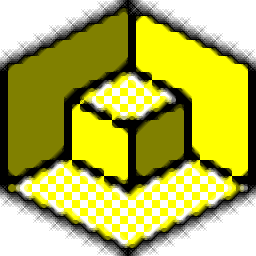
![ClearExif V1.0中文绿色版[exif标签信息清除工具]](http://pic.9upk.com/soft/UploadPic/2011-4/201141416333271807.gif)


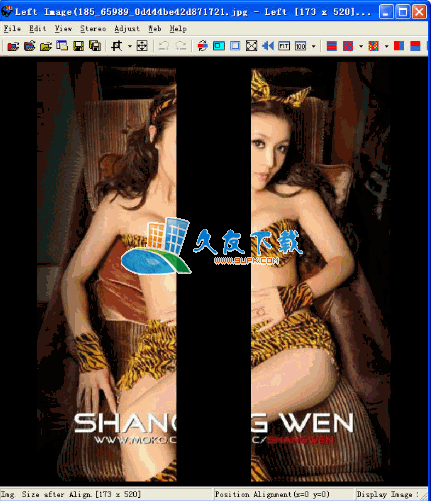
![Portable LuxRender 1.4正式免安装版[图像处理工具]](http://pic.9upk.com/soft/UploadPic/2015-2/201522817362079370.gif)

![Pearl Mountain Picture CollageIt Pro下载1.8.5英文版[照片自动拼贴软件]](http://pic.9upk.com/soft/UploadPic/2011-12/201112271545977538.gif)